Samsung VP-MX10: параметры записи параметри запису
параметры записи параметри запису: Samsung VP-MX10
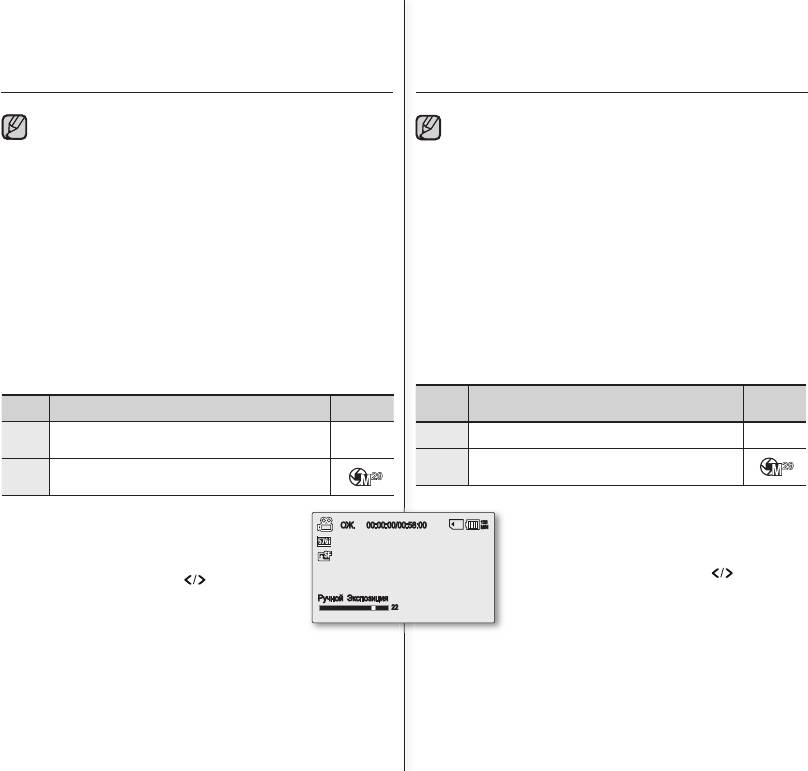
50_Russian Ukrainian_50
параметры записи параметри запису
•
Объект можно записать при различных типах освещения в
•
Об’єкт може бути записано за різних умов внутрішнього освітлення
помещениях (естественное, освещение флуоресцентными лампами,
(натуральне, флуоресцентне, світло свічки тощо). Через те, що
освещение свечами и т.д.). Поскольку цветовая температура
насиченість коліру залежить від джерела освітлення, відтінок об’
отличается в зависимости от источника света,
єкту буде відрізнятися в залежності від налаштувань балансу білого.
тон объекта будет отличаться в зависимости от настройки баланса
Використовуйте цю функцію для отримання більш натурального
белого. Используйте данную функцию для получения более
результату.
естественного результата.
•
Баланс білого також можна встановити у меню швидкого доступу.
•
Баланс белого можно также задать в контекстном меню.
➥
сторінка 29
➥
стр. 29
•
Баланс білого неможливо задіяти, якщо увімкнено режим EASY.Q.
•
Функцию баланса белого нельзя использовать в режиме
•
Перед налаштуванням балансу білого рекомендується встановити
EASY.Q.
параметр “Цифр. зум”(Цифровий зум) у “Выкл.”(Викл).
•
Перед настройкой баланса белого рекомендуется для параметра
➥
сторінка 56
“Цифр. зум” установить значение “Выкл.”.
➥
стр. 56
•
Повторне налаштування балансу білого кольору при зміні умов
•
При изменении условий освещения измените настройку баланса
освітлення.
белого.
•
Під час звичайної зйомки надворі перехід до режиму “Авто” може
•
При записи в нормальных условиях на улице настройка режима
призвести до кращих результатів.
“Авто” может обеспечить получение лучших результатов.
•
Під час налаштування балансу білого не використовуйте кольорові
•
Не используйте цветные объекты при настройке баланса белого,
об’єкти: неможливо буде встановити відповідний відтінок.
поскольку не удастся настроить необходимый тон.
Экспозиция
Експозиція
На данной видеокамере со встроенной памятью экспозиция обычно
Відеокамера зазвичай автоматично налаштовує експозицію. Також експозицію
настраивается автоматически. Можно также настроить экспозицию
можна налаштувати вручну відповідно до умов запису.
вручную в зависимости от условий записи.
Экранная
Элемент
Экранная
Содержание (Зміст)
индикация
Элемент Содержание
(Пункт)
индикация
(РКД дисплей)
С помощью данного параметра автоматически
Автоматично налаштовується яскравість зображення
“Авто”
Немає
“Авто”
настраивается яркость изображения в соответствии с
Нет
відповідно до умов оточуючого освітлення.
условиями освещения.
- Можна вручну відрегулювати яскравість зображення.
“Ручной”
- Можно настроить яркость изображения вручную.
- Відрегулюйте яскравість, якщо об’єкт занадто яскравий
(Вручну)
“Ручной”
- Настройка яркости, когда объект слишком яркий или
або темний.
слишком темный.
Налаштування експозиції вручну:
Настройка экспозиции вручную.
Під час налаштування експозиції вручну з’являться
При настройке экспозиции вручную появляется
120
ОЖ. 00:00:00/00:58:00
MIN
значення, які були
настройка по умолчанию, поскольку значение
автоматично встановлені відповідно до умов
настраивается автоматически в соответствии с
оточуючого освітлення.
условиями освещения.
•
Натисніть управління-кнопку
( )
, щоб
•
Нажмите кнопку управления
( )
, чтобы
налаштувати експозицію під час перегляду
настроить экспозицию при просмотре изображения
Ручной Экспозиция
зображення на РКД дисплеї.
на ЖК-дисплее.
22
- Підтвердить вибір натисканням кнопки OK.
- Для подтверждения выбора нажмите кнопку OK.
- Значення експозиції може бути встановлене між
- Значение экспозиции может находиться в
“0” та “29”.
диапазоне от “0” до “29”.
- Если задать настройку экспозиции вручную, чем больше будет
- Якщо експозицію встановлено у ручний режим,
значение экспозиции, тем ярче будет записанное изображение.
чим вище значення, тим яскравіше буде
записане зображення.
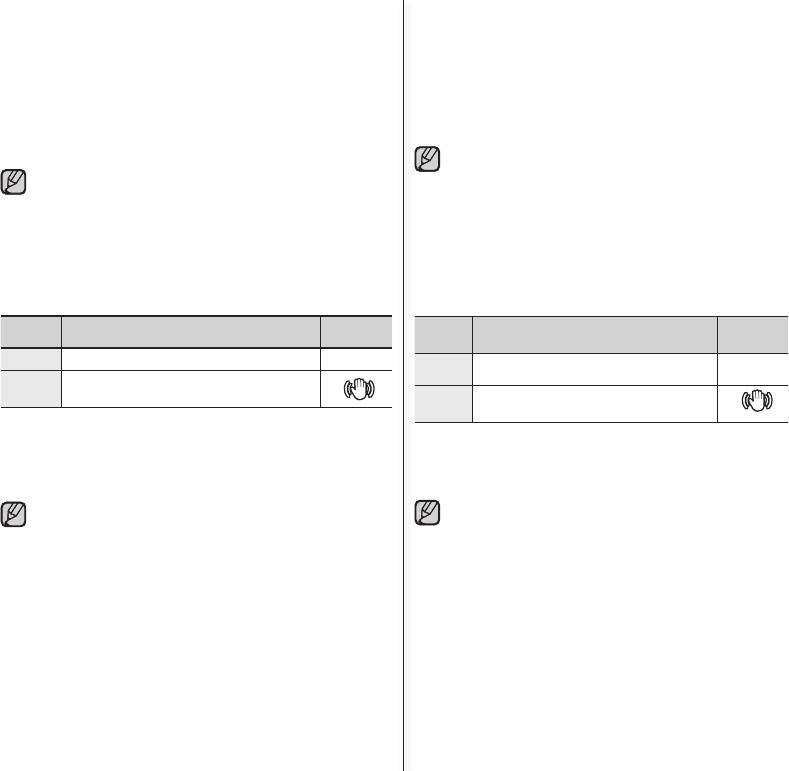
51_Russian Ukrainian_51
В следующих случаях рекомендуется использовать ручную настройку
Ручну експозицію рекомендовано використовувати у наступних ситуаціях:
экспозиции.
•
При зйомці зі зворотнім освітленням, або копи тло дуже яскраве.
•
При съемке с использованием обратного освещения или при слишком
•
При зйомці на натуральному тлі, що відображає, на зразок пляжу чи
ярком фоне.
гірськолижного курорту.
•
При съемке на естественном отражающем фоне, например на пляже или
•
Коли фон дуже темний або об’єкт дуже яскравий.
при катании на лыжах.
•
Когда фон слишком темный или объект яркий.
•
Експозицію також можна встановити у меню швидкого доступу.
➥
сторінка 29
•
Экспозицию можно также установить в контекстном меню.
➥
стр. 29
•
У режимі EASY.Q параметр “Экспозиция”(Експозиція) автоматично
•
В режиме EASY.Q для параметра “Экспозиция” автоматически
встановлюється у “Авто”.
задается значение “Авто”.
•
Якщо вручну змінити значення експозиції, коли обрано функцію
•
Если при выборе функции “Режим съемки(AE)” изменить значение
“Режим съемки(AE)”
(Програма AE), спочатку буде застосовано
экспозиции вручную, эти изменения будут применены в первую
очередь.
зміни, зроблені вручну.
Анти-шок (EIS) (Электрон.стабил.изображ.)
ЦС (електронна стабілізація зображення)
При использовании функции увеличения для записи увеличенного
Коли для запису наближеного об’єкту використовується
изображения объекта, с помощью данной функции будет
масштабування, ця функція коригує чіткість зображення.
исправлена расплывчатость записанного изображения.
Экранная
Экранная
Элемент Содержание
Элемент
индикация
Содержание (Зміст)
индикация
(Пункт)
(РКД дисплей)
“Выкл.” Выключение функции. Нет
“Выкл.”
Вимикає функцію.
Немає
(Вимк)
Выполнение компенсации скачков изображений,
“Вкл.”
вызванных дрожанием камеры, особенно при
Компенсує нестабільність зображення, викликану
большом увеличении.
“Вкл”
коливанням відеокамери, особливо при великому
збільшенні.
Функция Анти-шок (EIS) обеспечивает более четкое изображение в следующих
случаях.
ЦС забезпечує більш стабільне зображення під час:
•
Запись при увеличении
•
запису з масштабуванням
•
Запись маленьких объектов
•
запису невеликих об’єктів
•
Запись во время ходьбы или при движении
•
запису “на ходу”
•
Запись через окно движущегося автомобиля
•
запис через вікно транспортного засобу
•
При использовании режима EASY.Q для параметра “Анти-шок (EIS)”
•
У режимі EASY.Q параметр “Анти-шок (EIS)”(ЦС) автоматично
будет автоматически задано значение “Вкл.”.
встановлюється у “Вкл” на час використання EASY.Q.
•
Когда для параметра “Анти-шок (EIS)” задано значение “Вкл.”,
•
Коли вказано “Анти-шок (EIS)” (ЦС) : “Вкл” буде спостерігатися
будет наблюдаться незначительное различие между действительным
значна різниця між фактичнім рухом та рухом на дисплеї.
движением и движением на экране.
•
Дуже сильний струс відеокамери може бути не повністю
•
Сильное дрожание камеры, возможно, не удастся исправить
відкориговано, навіть якщо задіяно “Анти-шок (EIS)” (ЦС) : Вкл”.
полностью, даже при включенном режиме “Анти-шок(EIS)”.
Міцно тримайте відеокамеру обома руками.
Крепко держите видеокамеру двумя руками.
•
Рекомендується вказати“Анти-шок (EIS)” (ЦС) : “Викл”, якщо
•
Рекомендуется выключить режим “Анти-шок (EIS)” при
відеокамеру встановлено на підставку або триногу.
использовании видеокамеры на столе или штативе.
•
Під час запису відео у темних місцях з 34x або більшим збільшенням,
•
При записи изображений в темных местах с увеличением 34x или
та параметр “Анти-шок (EIS)” (ЦС) встановлено у “Вкл”, можуть
более, когда для параметра “Анти-шок (EIS)” задано значение
залишитися сліди попереднього зображення. У цьому випадку
“Вкл.”, может появиться остаточное изображение. В таком случае
рекомендується використовувати триногу та встановити “Анти-шок
рекомендуется использовать штатив и задать для параметра “Анти-
(EIS)” (ЦС) у “Выкл.”(Викл).
шок (EIS)” значение “Выкл.”.
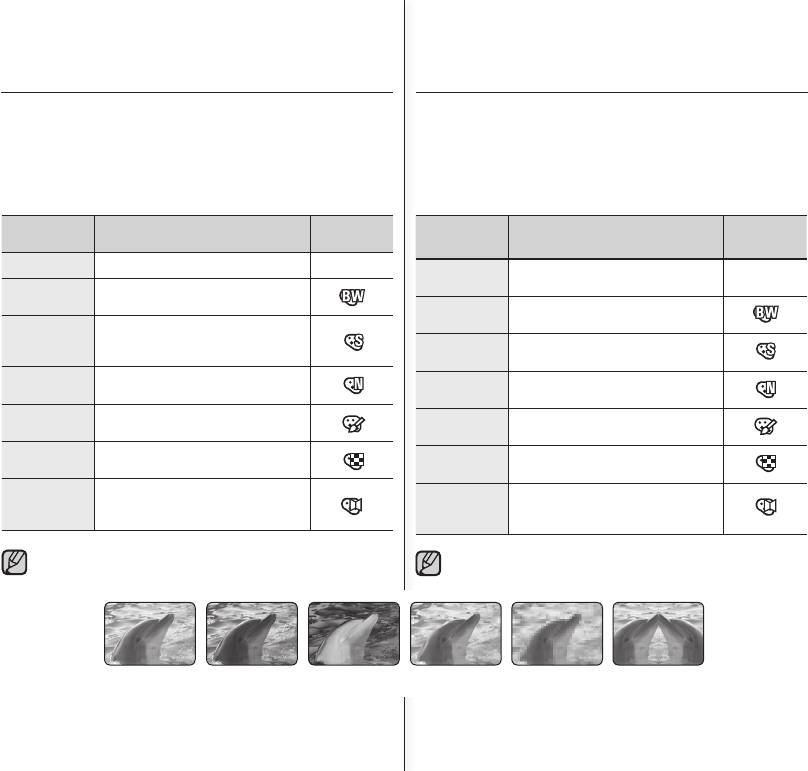
52_Russian Ukrainian_52
параметры записи параметри запису
Цифровой эффект (Digital Effect)
Циф. Ефекти
•
Цифровой эффект позволяет придать необычный вид записи.
•
Цифрові ефекти дозволяють надати запису творчого вигляду.
•
Выберите цифровой эффект для типа изображения, которое
•
Виберіть необхідний цифровий ефект для типу зображення, яке
необходимо записать, и эффект, который необходимо создать.
хочете зняти, а також ефект, який бажаєте створити.
•
Существует 6 различных параметров цифровых эффектов.
•
Є 6 різних варіантів цифрових ефектів.
Экранная
Экранная
Элемент Содержание
Элемент
Содержание
индикация
индикация
(Пункт)
(Зміст)
(РКД дисплей)
“Выкл.”
Выключение функции.
Нет
“Выкл.”
Вимикає функцію. Немає
(Вимк)
Изменение изображений на черно-
“Черно-бел.”
белые.
“Черно-бел.”
Робить зображення чорно-білим.
(Чорно-білий)
В этом режиме изображения
“Сепия”
приобретают красно-коричневую
“Сепия”
Даний режим надає зображенням
окраску.
(Сепія)
червоно-коричневий відтінок.
Обращение цветов и создание
“Негатив”
Міняє кольори місцями, створюючи
эффекта негатива.
“Негатив”
негативне зображення.
Добавление художественных эффектов
“Худож.”
“Худож.”
в видеофайл.
Додає у файл художні ефекти.
(Худ.)
Появление мозаичного наложения на
“Моз.”
“Моз.”
видеофайле.
Накладання на видеофайл мозаїки.
(Мозаїка)
В данном режиме изображение
Даний режим розділяє зображення
“Зерк.”
разрезается напополам с помощью
“Зерк.”
наполовину, застосовуючи ефект
эффекта зеркального отражения.
(Дзерк.)
дзеркального відображення.
Цифровые эффекты нельзя использовать в режиме EASY.Q.
Цифрові ефекти неможливо задіяти, якщо увімкнено режим
EASY.Q.
Черно-бел. Сепия Негатив Худож. Моз. Зерк.
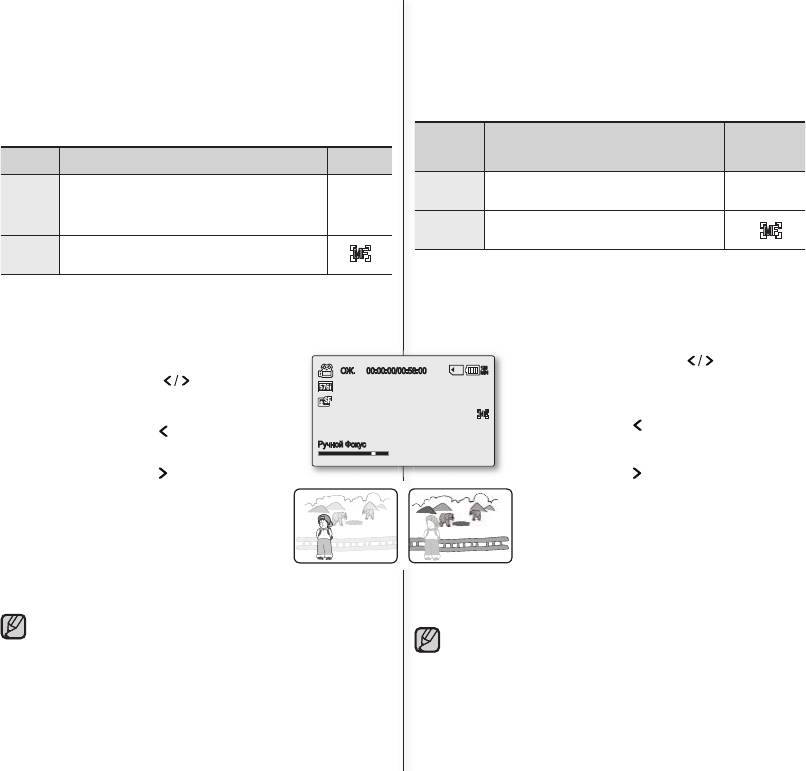
53_Russian Ukrainian_53
Фокусировка (Focus)
Фокус
•
На видеокамере со встроенной памятью фокусировка на объект обычно
•
Відеокамера зазвичай автоматично фокусується на об’єкті (автофокус).
выполняется автоматически (автофокусировка).
•
Також фокус можна налаштувати вручну відповідно до умов запису.
•
Можно также настроить фокусировку на объект вручную в
зависимости от условий записи.
Режим
Экранная
Содержание
видеозаписи
индикация
Экранная
(Зміст)
Элемент Содержание
(Пункт)
(РКД дисплей)
индикация
На видеокамере со встроенной памятью
Відеокамера зазвичай автоматично фокусується на
выполняется автоматическая фокусировка на
“Авто”
об’єкті у центрі екрана (автофокус). Після увімкнення
Немає
“Авто”
объект в центре экрана (автофокусировка). При
Нет
відеокамери автоматично включається автофокус.
включенной видеокамере со встроенной памятью
Ручний фокус може знадобитися за певних обставин,
автофокусировка задана всегда.
“Ручной”
коли автоматичний фокус складно чи ненадійно
(Вручну)
Ручная фокусировка может быть необходима при
використовувати.
“Ручной”
определенных условиях, когда автоматическая
фокусировка трудно выполнима или ненадежна.
Ручне фокусування під час зйомки
Відеокамера зазвичай автоматично фокусується на об’єкті від близької відстані до
Ручная фокусировка во время записи
безмежжя. Проте фокус не завжди можна отримати в залежності від умов
На видеокамере со встроенной памятью выполняется автоматическая фокусировка
запису. В цьому випадку для використовуйте режим ручного фокусування.
на объект от крупного плана до бесконечности. Однако правильная фокусировка
не может быть достигнута из-за условий записи. В этом случае используйте режим
1. Встановіть параметр “Фокус”у
“Ручной”
(Ручний).
ручной фокусировки.
•
З’явиться індикатор ручного фокусування.
1. Выберите для параметра “Фокус” значение “Ручной”.
2. Використовуйте важіль масштабування, щоб наблизити об’єкт.
•
Появится индикатор ручной настройки фокуса.
3. Натисніть управління-кнопку
(
), щоб навести
2. Используйте регулятор зума для увеличения объекта.
120
ОЖ. 00:00:00/00:58:00
MIN
фокус, дивлячись при цьому на об’єкт на РДК дисплеї.
3. Нажмите кнопку управления ( ), чтобы настроить
фокус при просмотре объекта на ЖК-дисплее.
Фокусування на віддалені об’єкти
Фокусировка на удаленном объекте
Щоб встановити фокус на віддалений об’єкт, натисніть
Чтобы выполнить фокусировку на удаленном объекте,
управління-кнопку ( ).
нажмите кнопку управления ( )
Фокусировка на ближний объект
Ручной Фокус
Фокусування на близькі об’єкти
Чтобы выполнить фокусировку на ближний объект,
Щоб встановити фокус на близький об’єкт, натисніть
нажмите кнопку управления ( ).
управління-кнопку ( ).
В следующих случаях рекомендуется использовать ручную
Ручне фокусування рекомендується застосовувати у
настройку фокуса.
a. Изображение содержит несколько объектов: одни
наступних ситуаціях:
расположены ближе к видеокамере со встроенной
a. Зображення містить кілька об’єктів, одні з яких
памятью, другие - дальше.
знаходяться ближче до відеокамери, інші - далі від
b. Человек, находящийся в тумане или под падающим
неї.
снегом.
c. Слишком яркие или блестящие поверхности, например
b. Людина в тумані чи оточена снігом.
<Удаленный объект ><Ближний объект >
поверхность автомобиля.
c. Дуже сяючі чи блискучі поверхні, як у автомобіля.
d. Люди или объекты, передвигающиеся непрерывно или быстро, например
d. Люди чи об’єкти, що постійно чи швидко рухаються,
спортсмен или толпа людей.
наприклад, спортсмен або натовп.
•
Фокус можно также установить в контекстном меню.
➥
стр. 29
•
В режиме EASY.Q для параметра “Фокус” автоматически задается значение
•
Фокус також можна встановити у меню швидкого доступу.
➥
сторінка 29
“Авто”.
•
У режимі EASY.Q параметр “Фокус” автоматично встановлюється у
•
Убедитесь, что выполнено увеличение объекта перед ручной фокусировкой
“Авто”.
на этот объект. Если фокусировка на объект будет выполнена в положении
•
Перед фокусуванням на об’єкті виконайте його масштабування.
“W”, то при увеличении изображения с помощью перевода регулятора в
Якщо фокус буде наведено на об’єкт, з масштабом на боці “W”, фокус буде
сторону метки “T” фокусировка будет нарушена.
втрачено, якщо змінити масштаб об’єкту у бік “T”.
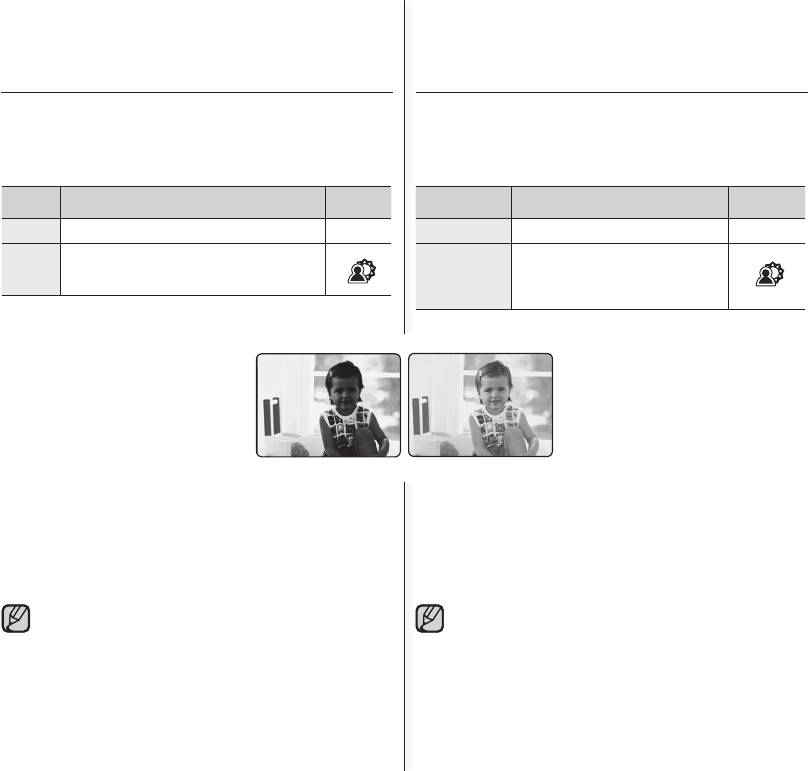
54_Russian Ukrainian_54
параметры записи параметри запису
Подсветка
КФ
При съемке против света с помощью данной функции выполняется
Якщо об’єкт підсвічується з заднього боку, ця функція компенсує
компенсация освещения, чтобы объект был не слишком темным.
рівень освітлення, щоб об’єкт на виглядав дуже темним.
Экранная
Элемент
Содержание
Содержание
Элемент Содержание
индикация
(Пункт)
(Зміст)
(РКД дисплей)
“Выкл”
Выключение функции. Нет
“Выкл”(Вимк)
Вимикає функцію. Немає
- Компенсация задней подсветки.
- Виконується компенсація заднього
“Вкл.”
- Быстрое осветление объекта с помощью
освітлення.
“Вкл.”(Вкл)
компенсации задней подсветки.
- Обє’кт ненадовго освітлюється з
переднього боку.
Подсветка влияет на запись, когда объект темнее, чем фон.
•
Объект находится перед окном.
Підсвічування впливає на запис, коли об’єкт темніший за фон:
•
Объект находится на снежном фоне.
•
Об’єкт знаходиться попереду вікна.
•
Объект находится на улице на фоне
•
Об’єкт знаходиться на засніженому
облаков.
фоні.
•
Источник света слишком яркий.
•
Об’єкт знаходиться надворі, а фон
•
Запись человека в белой или
похмурий.
блестящей одежде, находящегося
•
Джерела світла занадто яскраві.
на ярком фоне.
•
Людина, яку знімають, одягнута у
Лицо человека слишком темное, и
білий або світлий одяг та знаходиться
различить черты лица невозможно.
на яскравому фоні: обличчя людини
дуже темне у порівнянні з іншими
<Подсветка выкл.> <Подсветка вкл.>
частинами тіла.
Функцию “Подсветка” нельзя использовать в режиме EASY.Q.
Функцію “Подсветка”(КФ) неможливо задіяти, якщо увімкнено
режим EASY.Q.
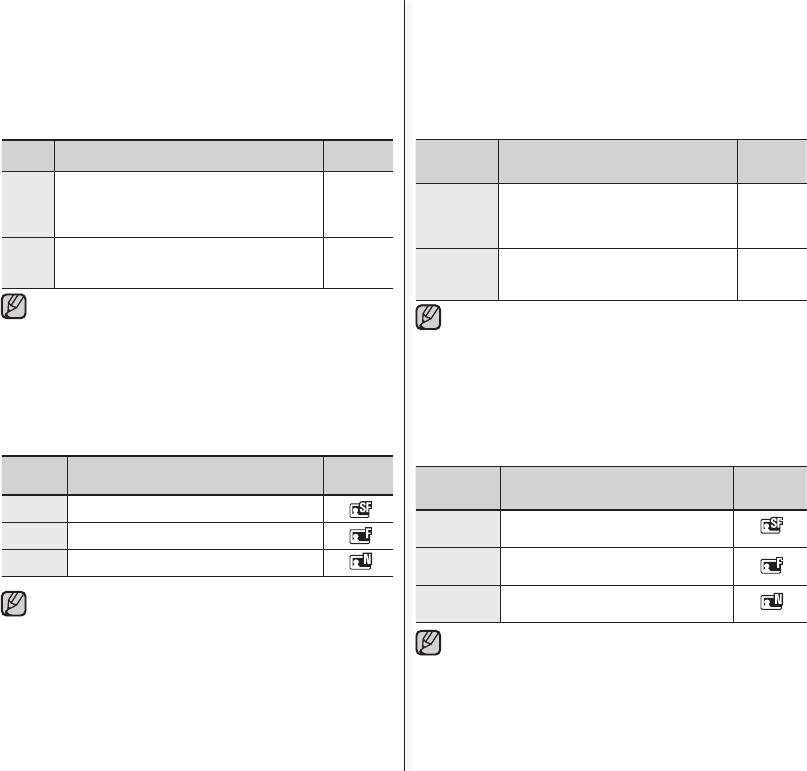
55_Russian Ukrainian_55
Цифрове масштабування недоступне в режимі широкого екрана 16:9.
Кино 16:9
Кіно 16 : 9
Вы можете выбрать нужное соотношение жидкокристаллического
Ви можете вибрати потрібне співвідношення РК-дисплея
дисплея для записи или воспроизведения файлов (широкий
для запису або відтворення файлів (широкий формат 16:9/
формат 16:9/соотношение 4:3).
співвідношення 4:3).
Экранная
Экранная
Элемент Содержание
Элемент
Содержание
индикация
индикация
(Пункт)
(Зміст)
(РКД дисплей)
выключает функцию.
Показывает изображение в соотношении 4:3.
вимикає функцію.
“Выкл.”
Нет
Выберите стандартное соотношение 4:3 для
“Выкл.”
Показує зображення в співвідношенні 4:3.
Немає
изображения, показываемого на экране.
(Вимк)
Виберіть стандартне співвідношення 4:3 для
зображення на екрані.
выберите для просмотра видеофайлов с
“Вкл”
соотношением 4:3 в увеличенном формате
Нет
Увімк. – виберіть, щоб переглядати відео із
изображения с соотношением 16:9.
“
Вкл”
співвідношенням 4:3 у збільшеному форматі,
Немає
змінивши співвідношення до 16:9.
•
Параметр “Кино 16:9” можно также задать в контекстном меню.
•
Формат 16:9 також можна встановити у меню швидкого
➥
стр. 29
•
Обратите внимание на то, что все видеофайлы, записанные
доступу.
➥
сторінка 29
на этой видеокамере, имеют соотношение 4:3 независимо от
•
Зверніть увагу на те, що всі відеофайли, записані на цій
параметра дисплея (широкий формат 16:9/4:3). При установке
відеокамері, мають співвідношення 4:3 незалежно від параметра
"широкий формат 16:9" изображение на экране может быть
дисплея (широкий формат 16:9/4:3). У разі встановлення режиму
больше и оно может быть несколько искажено, чем при просмотре
"Широкий формат 16:9" зображення відображаються на екрані
того же изображения в соотношении 4:3.
ширшими або менш чіткими, ніж зображення із встановленим
співвідношенням 4:3.
Качество
Якість
Можно выбрать качество записываемого изображения. На данной
видеокамере со встроенной памятью можно выполнять запись в
Можна вибрати якість відео, що записується. Ця відеокамера може
режимах SF (Отл.), F (Выс.) и N (Норм.).
записувати відео у трьох режимах: SF (надвисока), F (висока) та N
(звичайна).
Экранная
Элемент Содержание
Экранная
индикация
Элемент
Содержание
индикация
(Пункт)
(Зміст)
(РКД дисплей)
“Отл.”
Отображение отличного качества.
“Отл.”
Максимальна якість.
“Выс.”
Отображение высокого качества.
(Надвисока)
“Норм.”
Отображение обычного качества.
“Выс.”
Висока якість.
(Високе)
•
Одну и ту же сцену можно записать, используя три уровня
“Норм.”
Звичайна якість.
качества: “Отл.”, “Выс.” и “Норм.”.
(Нормальне)
Однако чем выше качество записи, тем больше размер
•
данных.
Одну й ту ж саму сцену можна записати з одним з трьох
•
Время записи зависит от качества записываемого видео.
рівнів якості “Отл.”(Надвисока), “Выс.”(Високе), “Норм.”
➥
стр. 36
(Нормальне).
Проте, чим віще якість, тим більше розмір записаних даних.
•
Час запису залежить від обраної якості.
➥
сторінка 36
Оглавление
- основные функции видеокамеры ключові можливості вашої со встроенной памятью відеокамері з пам’ятю
- предупреждения по попередження про безопасности небезпеку
- важные сведения по важлива інформація про использованию використання
- меры предосторожности по застереження щодо использованию використання
- содержание зміст
- змістсодержание
- посібник зі швидкого старту
- знакомство с видеокамерой знайомство з відеокамерою со встроенной памятью з пам’яттю
- знакомство с видеокамерой знайомство з відеокамерою со встроенной памятью з пам’яттю
- подготовка підготовка
- підготовкаподготовка
- подготовка підготовка
- підготовкаподготовка
- подготовка підготовка
- подготовка підготовка
- підготовкаподготовка
- о носителе інформація про носій даних
- інформація про носій данихо носителе
- о носителе інформація про носій даних
- запись запис
- воспроизведение відтворення
- параметры записи параметри запису
- параметры записи параметри запису
- параметры записи параметри запису
- параметры воспроизведения параметри відтворення
- настройка параметров налаштування параметрів
- настройка параметров налаштування параметрів
- Интерфейс USB інтерфейс USB
- Интерфейс USB інтерфейс USB
- інтерфейс USB Интерфейс USB
- подключение підключення
- обслуживание и технічне обслуговування та дополнительная информация додаткова інформація
- обслуживание и дополнительная технічне обслуговування та информация додаткова інформація
- поиск и устранение неисправностей усунення неполадок
- поиск и устранение неисправностей усунення неполадок
- поиск и устранение неисправностей усунення неполадок
- поиск и устранение усунення неполадок неисправностей
- поиск и устранение неисправностей усунення неполадок
- технические характеристики технічні характеристики


